เริ่มเกม! เรียนรู้วิธีบันทึกการเล่นซ้ำเกมเป็น MP4
จากช่วงเวลาอันน่าตื่นตาสู่ชัยชนะครั้งสำคัญ คุณจะรักษาประสบการณ์อันน่าตื่นเต้นเหล่านั้นไว้ได้อย่างไร ใช้ไฟล์รีเพลย์ของเกม! ไม่ว่าคุณต้องการแบ่งปันชัยชนะเหล่านั้นกับเพื่อนหรือแบ่งปันกับช่องของคุณ การบันทึกรีเพลย์เป็น MP4 ถือเป็นวิธีที่ดี! ดังนั้น โพสต์ของวันนี้จะเกี่ยวกับขั้นตอนง่ายๆ ในการบันทึกรีเพลย์ของเกมของคุณเป็นวิดีโอ MP4 เพื่อแบ่งปันและเพลิดเพลินกับวิดีโอเหล่านี้ได้อย่างง่ายดายบนแพลตฟอร์มใดก็ได้ เริ่มเลยตอนนี้และแสดงการผจญภัยในการเล่นเกมของคุณ!
รายการแนะนำ
คุณสามารถบันทึกการเล่นซ้ำเกมเป็นวิดีโอ MP4 เพื่อแบ่งปันได้หรือไม่? วิธีที่ดีที่สุดในการบันทึกการเล่นซ้ำเกมในรูปแบบ MP4 ด้วยคุณภาพสูง ใช้ OBS เพื่อบันทึกการเล่นซ้ำของเกมและบันทึกเป็น MP4คุณสามารถบันทึกการเล่นซ้ำเกมเป็นวิดีโอ MP4 เพื่อแบ่งปันได้หรือไม่?
เมื่อคุณเล่นเกมอย่างสนุกสนานแล้ว บางทีคุณอาจต้องการบันทึกช่วงเวลาเหล่านั้นไว้เพื่อแบ่งปันกับเพื่อนๆ หรือทบทวนในภายหลัง นี่คือจุดที่การรีเพลย์เข้ามามีบทบาท ก่อนที่จะเรียนรู้วิธีบันทึกรีเพลย์เหล่านั้นเป็น MP4 มาดูรายละเอียดสำคัญเกี่ยวกับการรีเพลย์กันก่อน
Game Replay คืออะไร?
ไฟล์รีเพลย์สามารถบันทึกประสบการณ์การเล่นเกมได้ โดยบันทึกทุกการกระทำบนหน้าจอ การเคลื่อนไหวของตัวละคร และการตัดสินใจทั้งหมดที่เกิดขึ้น อย่างไรก็ตาม โปรดทราบว่าไฟล์เหล่านี้เป็นไฟล์รีเพลย์ที่มีข้อมูลที่เอ็นจิ้นเกมใช้เพื่อสร้างรูปแบบการเล่นเกมใหม่ และไม่ใช่ไฟล์วิดีโอทั่วไปที่สามารถแชร์บนแพลตฟอร์มใดๆ ได้อย่างง่ายดาย
เมื่อคุณเล่นเกมที่มีฟีเจอร์นี้ คุณสามารถมั่นใจได้ว่าข้อมูลที่เกี่ยวข้องทั้งหมด รวมถึงการกระทำ ตำแหน่ง และเหตุการณ์ต่างๆ จะถูกบันทึกไว้ทั้งหมด ทำให้คุณสามารถดูซ้ำได้อีกครั้ง อย่างไรก็ตาม วิธีนี้หมายความว่าคุณสามารถดูการเล่นซ้ำของเกมได้เฉพาะภายในแอปพลิเคชันเกมเท่านั้น และไม่สามารถแปลงการเล่นซ้ำเป็นรูปแบบ MP4 เพื่อบันทึก แชร์ หรือแก้ไขได้โดยตรง
Game Replay คืออะไร?
ไม่ใช่ เหตุผลก็คือ MP4 เป็นรูปแบบวิดีโอที่เก็บภาพจริงไว้ ส่วนไฟล์รีเพลย์ของเกมไม่ใช่ไฟล์วิดีโอ แต่เป็นคำสั่งให้เกมสร้างรูปแบบการเล่นใหม่ ดังนั้น หากคุณต้องการบันทึกภาพเกมเหล่านี้ลงใน MP4 ได้อย่างง่ายดาย ทำไมไม่บันทึกระหว่างเล่นเกมล่ะ
วิธีที่ดีที่สุดในการบันทึกการเล่นซ้ำเกมในรูปแบบ MP4 ด้วยคุณภาพสูง
อย่างที่ทราบกันดีว่าไม่สามารถบันทึกเกมที่เล่นซ้ำเป็น MP4 ได้โดยตรง ดังนั้นการบันทึกและบันทึกเป็น MP4 จึงเป็นคำตอบสำหรับคุณ! หนึ่งในเครื่องมือที่เชื่อถือได้และมีประสิทธิภาพที่สุดสำหรับงานนี้คือ AnyRec Screen Recorderด้วยซอฟต์แวร์อันทรงพลังนี้ คุณสามารถบันทึกการเล่นเกมใดๆ ก็ได้โดยไม่ต้องใช้ความพยายามใดๆ ไม่มีการกระตุกหรือสะดุด รับประกันว่าทุกช่วงเวลาที่น่าตื่นเต้นและน่าตื่นเต้นจะถูกบันทึกด้วยความคมชัดสูง ไม่ว่าคุณจะอยู่ในเกมแอ็กชั่นที่มีจังหวะรวดเร็วหรือโลกเปิด การบันทึกของคุณจะดูน่าทึ่ง นอกจากนั้น คุณยังสามารถเปิดเว็บแคมและใช้เป็นโอเวอร์เลย์เพื่อบันทึกปฏิกิริยาของคุณขณะบันทึกหน้าจอได้อีกด้วย แทนที่จะมองหาวิธีแปลงไฟล์รีเพลย์เป็น MP4 ให้บันทึกการเล่นเกมของคุณตอนนี้และบันทึกเป็นวิดีโอ MP4 ด้วย AnyRec Screen Recorder!

จับภาพการเล่นเกมของคุณด้วยความละเอียดที่ชัดใส ไม่มีการกระตุกหรือกระตุก
ช่วยให้คุณปรับแต่งประสบการณ์การบันทึกได้โดยการปรับแต่งการตั้งค่าที่สำคัญ
ดูตัวอย่างการเล่นเกมที่บันทึกไว้ก่อนเพื่อแก้ไขก่อนที่จะสรุปผล
บันทึกเสียงระบบ ไมโครโฟน และเว็บแคมพร้อมกันโดยไม่สูญเสียคุณภาพ
100% ปลอดภัย
100% ปลอดภัย
ขั้นตอนที่ 1.เตรียมหน้าต่างเกมของคุณให้พร้อมก่อนเปิดตัว AnyRec Screen Recorderตอนนี้ เลือกปุ่ม “เครื่องบันทึกเกม” เพื่อบันทึกการเล่นซ้ำการเล่นเกมหรือประสบการณ์แบบเรียลไทม์

ขั้นตอนต่อไปจากปุ่ม “เลือกเกม” เลือกแหล่งที่มาของเกมและตรวจสอบให้แน่ใจว่าคุณได้เลือกหน้าต่างเกมที่ถูกต้อง เช่น บันทึกการเล่นซ้ำ Fortnite.

ขั้นตอนที่ 2.ในภายหลัง หากคุณต้องการเปลี่ยนแปลงอัตราเฟรมและคุณภาพ และตั้งค่ารูปแบบเป็น MP4 ให้คลิกปุ่ม “การตั้งค่า” จากนั้นคลิกปุ่ม “ตกลง” หลังจากเสร็จสิ้น นอกจากนี้ ให้สลับปุ่ม “เว็บแคม” และ “ไมโครโฟน” ตามต้องการเพื่อบันทึกควบคู่ไปกับการเล่นเกม

ขั้นตอนที่ 3คลิกปุ่ม "REC" เพื่อเริ่มบันทึกเกม เมื่อคุณบันทึกเกมแล้ว ให้คลิกปุ่ม "Stop" เพื่อไปที่หน้าต่างแสดงตัวอย่างโดยอัตโนมัติ ตอนนี้คุณได้บันทึกการเล่นซ้ำเป็น MP4 แล้ว!

100% ปลอดภัย
100% ปลอดภัย
ใช้ OBS เพื่อบันทึกการเล่นซ้ำของเกมและบันทึกเป็น MP4
ยังต้องการทางเลือกอื่นในการบันทึกการเล่นซ้ำเกมเป็น MP4 หรือไม่ นี่คือ OBS Studio ที่ใช่สำหรับคุณ! โปรแกรมนี้เป็นที่รู้จักในฐานะเครื่องมือฟรีที่มีประสิทธิภาพที่สามารถบันทึกการเล่นเกมคุณภาพสูง ด้วยคุณสมบัติที่แข็งแกร่ง OBS เป็นตัวเลือกอันดับต้นๆ ในหมู่เกมเมอร์และผู้สร้างคอนเทนต์ ดังนั้นเพื่อเรียนรู้วิธีการทำงานของมัน นี่คือคำแนะนำทีละขั้นตอนในการจับภาพการเล่นเกมของคุณและบันทึกเป็น MP4
ขั้นตอนที่ 1.เปิด OBS บนคอมพิวเตอร์ของคุณ บนหน้าจอหลัก คลิกปุ่ม “เพิ่ม” จากนั้นคลิกปุ่ม “จับภาพเกม” จากส่วน “แหล่งที่มา” คลิกปุ่ม “ตกลง” หลังจากหน้าต่างใหม่ปรากฏขึ้น
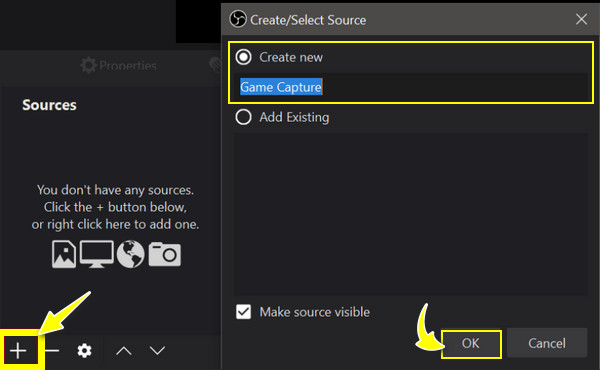
ขั้นตอนที่ 2.จากนั้นตั้งค่า “โหมด” ในหน้าต่างแจ้งเตือนตามต้องการ คุณสามารถเลือก “จับภาพแอปพลิเคชันเต็มหน้าจอ” หรือ “จับภาพหน้าต่างเฉพาะ” ได้ คลิกปุ่ม “ตกลง” เมื่อคุณตัดสินใจแล้ว
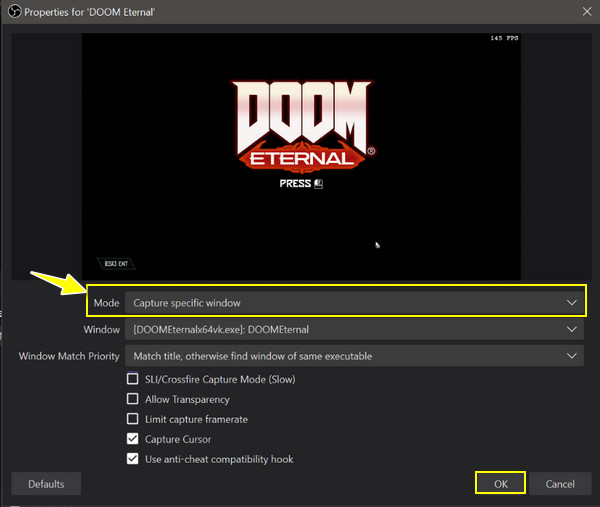
ขั้นตอนที่ 3กลับไปที่หน้าจอหลัก ปรับแหล่งที่มาของเสียงจากแท็บ “เครื่องผสมเสียง” เป็น บันทึกเสียงเกมด้วย OBSหนึ่งสำหรับ “Desktop audio” และอีกอันสำหรับ “Mic/aux” หลังจากนั้นให้คลิกปุ่ม “Start Recording”
ขั้นตอนที่ 4เมื่อเสร็จแล้ว ให้คลิกปุ่ม “หยุดการบันทึก” จากนั้นไฟล์ MP4 จะถูกบันทึกไปยังโฟลเดอร์ “วิดีโอ” ของคอมพิวเตอร์ของคุณ หรือไปยังเส้นทางเอาต์พุตที่คุณตั้งค่าไว้ในการตั้งค่า
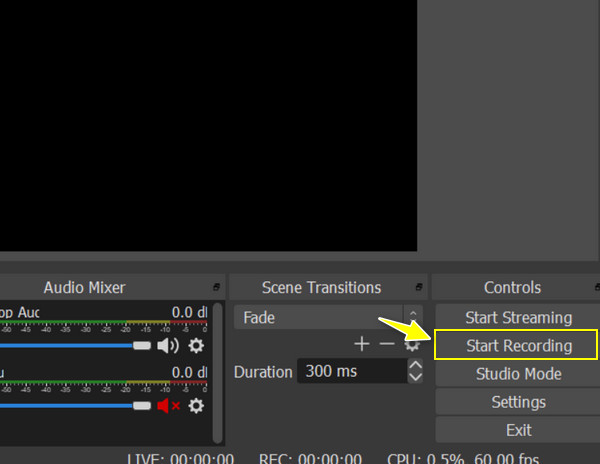
บทสรุป
พูดอย่างง่ายๆ ก็คือ คุณไม่สามารถบันทึกการเล่นซ้ำเป็น MP4 ได้โดยตรง เนื่องจากไม่ใช่วิดีโอจริง ไม่เหมือนกับ MP4 ถึงอย่างนั้น วันนี้คุณก็ได้เรียนรู้แล้วว่าคุณจะสามารถเพลิดเพลินกับไฟล์การเล่นซ้ำของเกมได้อย่างง่ายดายบนอุปกรณ์ใดก็ได้ และแชร์กับเพื่อนๆ ของคุณ สิ่งหนึ่งที่ได้ผลคือบันทึกเซสชันเกมและบันทึกเป็นไฟล์วิดีโอ MP4 ในภายหลัง และคุณสามารถรับประกันผลลัพธ์ที่มีคุณภาพสูงได้ด้วย AnyRec Screen Recorderด้วยโหมดการบันทึก ฟังก์ชันการแก้ไข เครื่องมือใส่คำอธิบายประกอบ และการตั้งค่าที่ปรับแต่งได้ คุณสามารถบันทึกประสบการณ์การเล่นเกมได้อย่างน่าทึ่ง ไม่ว่าคุณจะมีทักษะทางเทคนิคระดับใดก็ตาม ลองเลยตอนนี้และบันทึกการเล่นเกมของคุณเป็น MP4!
100% ปลอดภัย
100% ปลอดภัย
